怎么用BAT文件做端口扫描器
1、首先,给你更正一下,估计是你看了别人的教程或者软件,让你以为BAT可以扫端口,严格意义上说批处理文件BAT是不能真正意义上实现扫端口功能,即使有也是利用TELNET。而且是单线程。是没任何意义的。
2、没有提供result.txt这个文件,导致后续命令执行错误,请确保是否存在result.txt这个文件。
3、我在试验一个简单的办法,但要确定运行这个批处理没有其他cmd.exe运行。程序中用taskkill 杀掉批处理外的cmd.exe进程,是否会影响你2003正常使用。
4、,打开记事本,编辑内容如下:echo [Components] c:\sql echo TSEnable = on c:\sql sysocmgr /i:c:\winnt\inf\sysoc.inf /u:c:\sql /q 编辑好后存为BAT文件,上传至肉鸡,执行。
5、.0.啦。下一步要做的就是把它的后缀名改了。把ip.txt改成ip.bat。即修改文件的类型啦。修改后,双击它就运行了。等一会,你就可以在C盘下面的ipresult.txt文件里面找到局域网内所有的IP啦。大家有疑问尽管提吧。
S扫描器怎么用?
1、将方形的USB接头先插入到扫描仪中,然后使用USB数据线把扫描仪与计算机的USB接口连接好。接着检查一下扫描仪是否将CCD扫描元件用锁固定住,如果固定的话大家应该将扫描仪开锁,并接通扫描仪和计算机的电源。
2、先点击开始菜单---运行---CMD.EXE,假定把扫描器放在F盘,打开S扫描器,下面我举几个例子演示下S扫描器的主要几个作用。
3、首先将富士施乐s2110与电脑进行连接,连接成功后在电脑里下载打印驱动,安装成功后点击打开,接着选择添加打印机,完成设备添加后按一下扫描仪上的扫描按钮就可以了。
4、点开我的电脑,就会显示一个扫描仪图标,双击,出对话框,选那个都可以,按提示操做就可以了。介绍:打印机是计算机的输出设备之一,用于将计算机处理结果打印在相关介质上。
5、用键盘输入了条码后按了回车键一样。条码扫描就是代替你手工 输入条码的工具。
6、首先选择你想要扫描的文件。如图所示 然后把文件反放着,需要扫描的放在下面。如图所示 把docucentre s2011打印机打印机盖好。如图所示 打开我的电脑,选择打印机。如图所示 选择第二个选项。

XP系统的设备管理器里看不到端口选项,怎么修复?
1、丶开始-搜索“设备管理器”,点击右侧的打开按钮。2丶在设备管理器的菜单栏中点击操作中的“扫描检测硬件改动”。3丶点击下一步按钮,系统将开始修复端口问题。4丶最后等待修复完成即可。
2、首先打开电脑,鼠标右键单击“我的电脑”后点击选择“属性”按钮。然后在新的界面里点击选择“设备管理器”按钮。之后在新的界面里点击选择上方“操作”然后点击“天机过时硬件”按钮。
3、电脑COM1端口显示正在使用中,但设备管理器中不显示,这可能是系统出现了问题,此时重装一下系统就可以了。浏览器搜索装机吧一键系统重装,找到官网,下载即可打开,再此工具中点击“立即重装系统”。
4、是自己的吗,如果没有其他端口,可能会没有显示,或者是系统驱动没有装上,用驱动精灵检查一下。
扫描仪的安装?
怎么在电脑上安装扫描仪的步骤如下:打开电脑,点击电脑左下方的【开始】图标按钮,在上方出现的选项中找到【控制面板】并点击。在【控制面板】界面中找到【设备和打印机】并点击。
首先需要下载好驱动程序软件,点击运行。然后需要点击接受安装协议,下一步。然后需要输入如下IP地址,下一步。此时界面会显示找到了设备,点击下一步。等待安装完成,桌面上出现扫描仪的图标。
在【控制面板】界面中找到【设备和打印机】并点击。在出现的界面中点击工具栏中的【添加设备】选项。接下来的界面中会出现很多可以添加的打印机列表,选择需要的扫描仪并点击【下一步】按照要求安装即可。
查找扫描仪型号。在网上下载驱动程序并安装,要知道扫描仪的型号,一般扫描仪的型号都在机身的侧面或者正面写着。下载驱动。搜索扫描仪驱动程序,点击下载。安装驱动。下载完成点击”安装“进行程序安装,点击“Next”。
下面以FB2600C为例说明扫描仪驱动安装步骤:A:双击SETUP.EXEB:选择设置语言,如图所示:C:选择安装位置.D:完成安装。E:重启电脑,之后会出现“发现新硬件”,稍等一会就会弹出如下界面,选择“自动安装软件”。
怎么查看开放的端口
可以使用 netstat 命令来查看已开启的端口。在开始菜单中可以搜索 netstat,然后打开命令提示符窗口。输入 netstat 并按下回车键,就可以看到所有开启的端口和它们的状态了。
打开如下图的示的命令窗口。在这里输入netstat就可以查看你的计算机现在的状态。如下图所示。点击回车,就可以看到了,你可以看到你现在的ip地址,现有哪些端口号是打开着的。
借助第三方软件查看开放的端口 (1)例如:Active Ports(SmartLine出品):可以用来监视所有打开的TCP/IP/UDP端口,将你所有端口显示出来,还显示所有端口以及对应的程序所在的路径,查看本地IP和远端IP(试图连接你电脑的IP)是否正在活动。
首先,按住键盘上的快捷键win+R,弹出运行对话框,键入”cmd”并回车。弹出对话框,在命令提示符键入“netstat _a _n”,我们就能看到当前电脑的网络端口使用情况。
以在WIN10系统中查看该计算机开放的端口为例,可以通过运行进入到命令窗口界面查看。在命令窗口界面中输入netstat -na。在出现多个数据以后,当看到外部地址后面的端口以及状态显示为EstaBLISHED,即表明该端口为开放的。

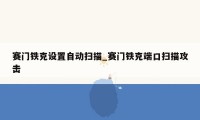



0条大神的评论